东慧鸾图 的当前自定义线型支持利用实际几何图形定义样式。其中包括组合重复的符号与“笔划”图案,以生成可用于创建二维或三维样式的样式。
现在引入了备选线型方法,包括基于重复光栅图像的线型。这些线型主要用于二维绘图,对生成高质量和高效的绘图十分有用。以下是光栅线型的一些应用实例。
注: 在打印光栅线型时,请确保选中光栅化复选框。此外,光栅线型将显示为实体填充区域。
铁轨线型
在以下示例中,上面的线型是标准 东慧鸾图 {铁路} 自定义线型,由两个连续的笔划和一个矩形定义,分别表示轨道和轨枕。而下面的线型是光栅自定义线型,由铁轨的光栅图像定义。

勾画线型
光栅线型还可用于表明几何图形是徒手“勾画”的,而非计算机生成。在这种情况下,光栅图像仅控制线型的形状,而不控制颜色。
图 1. 勾画显示与无样式显示的比较
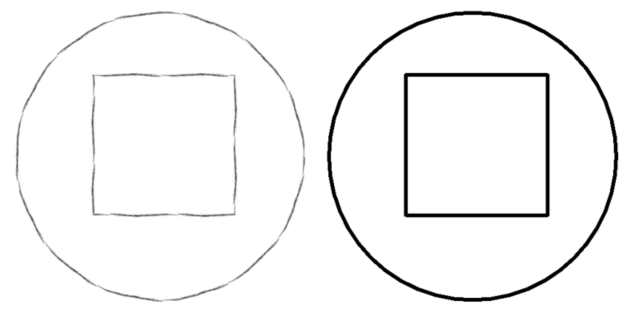
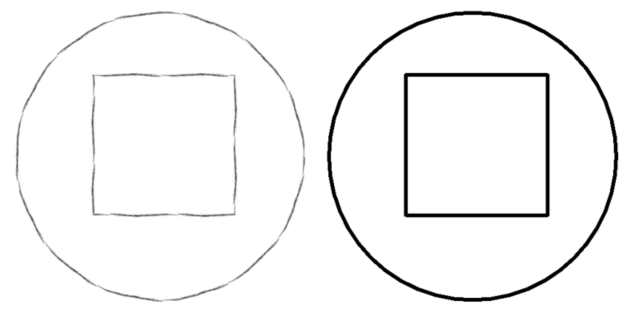
图 2. 勾画显示的笔划图案


高质量图像
由于光栅线型图像的质量可能非常高,因此可用于为通常显式建模的特征生成相当详细的图像。
图 3. 勾画显示的笔划图案
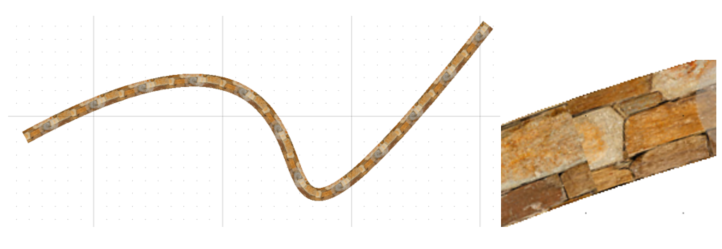
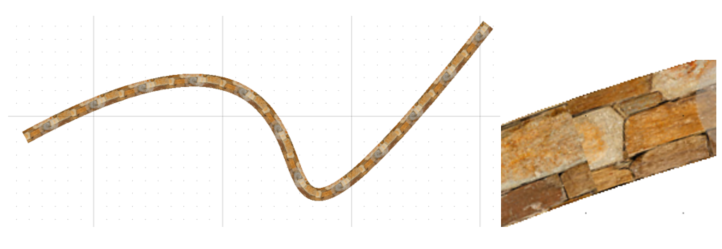
用于创建光栅自定义线型组件的设置
光栅线型组件的设置显示在“线型编辑器”对话框中。
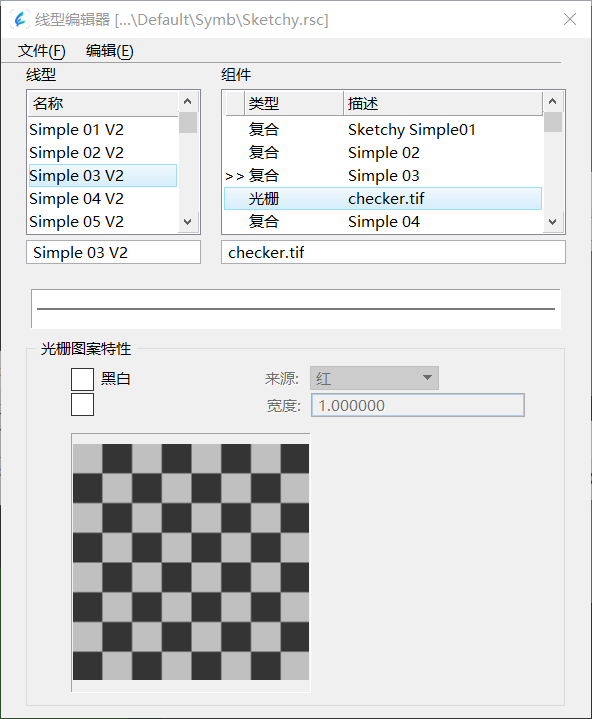
将以下设置添加到“线型编辑器”对话框,用于创建自定义线型组件:
- - 打开“选择光栅线型”对话框,可从中选择要用于光栅线型的光栅图像。
- 黑白 - 控制自定义线型将为黑白还是全彩色。黑白(单色)光栅线型仅控制线型的形状,线颜色仍然来自元素线符。在这种情况下,图像数据控制线型的透明度。可以从源下拉列表中选择透明度数据的源。如果图像数据为灰度或黑白,则通道的选择(红、绿、蓝)并不重要。选定通道的值将控制线型在该像素的不透明度。值为零表示完全透明,高值表示不透明。选择“反转”选项之一将反转此行为。如果图像在白色背景上呈黑色,则必须选择反转选项之一,使深色几何图形和背景分别变为不透明和透明。
- 宽度 - 控制线型的宽度。如果未选中此复选框,则光栅线型的宽度将由线宽控制。在这种情况下,线型的行为方式将与标准 (1-7) 线码之一相同,而宽度与缩放因子无关。如果选中宽度复选框,则可以为线型设置显式宽度(单位的控制方式与标准线型组件距离相同)。
创建光栅线型组件
可以从“线型编辑器”对话框创建光栅线型,方法与常规线型类似。步骤如下:
- 创建一个新的 .rsc 文件并将其存储在 ..\\ProgramData\Bentley\东慧鸾图 CONNECT Edition\Configuration\Organization\Symb 文件夹中。
- 创建新线型()。
- 选择。将显示“选择光栅线型文件”对话框。
- 导航到要用作光栅线型的光栅文件,然后单击打开。
- 对“黑白”、“源”和“宽度”设置进行所需的更改。
- 选择将光栅线型组件链接到线型。
- 选择。现在,您可从“特性”功能区组中的“线型”下拉列表使用光栅线型。
通过将配置变量 MS_NO_RASTER_LINESTYLE 设置为 1,可以隐藏光栅线型。